Sådan gør du...
Få vejledning her til alt it på CG.
Sådan logger du på wifi
- Åbn din WiFi og klik på netværket “CG_P”
- Indtast dit brugernavn (CG-login) med cgp\ foran. Hvis dit brugernavn f.eks. er ande0123 skriver du cgp\ande0123
- Indtast dit password
Sådan printer du
Vi benytter PaperCut-print, hvilket betyder, at dit dokument udskrives til en printsky og kan hentes på en vilkårlig printer/kopimaskine inden for 72 timer. Du skal have et studiekort/printkort for at kunne printe.
For at printe skal du uploade dit dokument på følgende site http://print:7290 (du kal være på CGs wifi). Herefter skal du logge ind og vælge det dokument du vil printe.
Sådan frigør du plads på din Mac
En del mac-brugere oplever at deres computer hurtigt bliver fyldt op, og at pladsen især er optaget af “Andet” (“Other” på engelsk). Man kan finde ovesigten ved at klikke på Apple ikonet i venstre hjørne af skrivebordet og klikke på “Om Denne Mac”. Følgende vindue åbner, og man kan se følgende oversigt under “Lagringsplads”
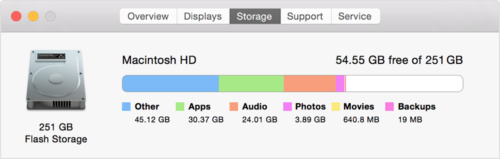
I de nyere styresystemer til Mac, er billeder blevet gemt i et bibliotek til programmet ”Fotos”. Hvis du har mange billeder på din computer kan Fotos og Photobooth udgører en væsentlig del af ”Andet” pladsen på din computer.
Du kan gemme dine billeder eksternt og slette dem fuldstændigt fra computeren, ved at gøre følgende:
1) Åben ”Finder”
2) Find ”Fotos”, under ”programmer”. (Nogen gange skal man i stedet finde “Fotos bibliotek”, ved at trykke på “Gå” i menubaren i toppen af skærmen, og vælge “Billeder”)
3) Højreklik og vælg: ”Vis indhold af pakke” –under mappen ”Masters” (alternativt “Originals”) ligger dine billeder i ordnet i undermapper.
4) Hvis du vil kopiere billederne kan du kopiere alle mapper i ”Masters” og derefter slette dem (Husk at tømme papirkurven)
5) Hvis ikke ”Masters” findes ved skridt 2) så kan den findes ved at trykke Shift + Command + H (evt. under menuen ”Gå” og klik på ”Hjem”) – Åben mappen ”Billeder” og højreklik på Foto bibliotek, vælg ”Vis indhold af pakke”, udfør skridt 4).
Fremgangsmåden er præcis den samme for PhotoBooth,
En sidste god måde at undersøge hvilke filer der optager pladsen på din computer, er at åbne ”Finder”, trykke på ”Alle mine filer”, tryk på Tandhjulsikonet og vælg ”Arranger efter” – ”Størrelse”. Nu kan du se hvilke filer der fylder mest og tage stilling til hvilke af dem du ikke har brug for, og kan slette permanent.
Husk at tømme din papirkurv når du er færdig.